Killer Network Manager 尽管其名称有争议,但实际上是由著名的英特尔公司开发的。然而,许多用户对此实用程序提出了多个问题。为什么需要此管理器?如何从 Windows PC 中删除 Killer Network Manager?本文将介绍您需要了解的有关英特尔杀手网络管理器以及如何将其从计算机上卸载的所有信息。
Windows 11 的杀手级网络服务是什么?
Killer Network Manager 是 Intel 提供的一项后台服务。它与英特尔 WiFi 驱动程序一起安装在您的计算机上,对游戏玩家特别有用,因为它有助于减少延迟,从而实现更流畅的游戏体验。因此,它常见于高性能游戏机上。它既不是病毒也不是恶意软件,而是由英特尔开发的合法 Windows 应用程序。
如何修复 Windows 11 上缺少的英特尔显卡控制面板
Killer Network Manager 在后台运行,它不是您计算机的必需工具。它不是安全应用程序或 Windows 必备实用程序。此外,将其取出并不会阻止游戏使用网络。当今的游戏通常经过精心优化,可以有效利用可用带宽并最大程度地减少延迟时间。 Killer Network Manager 可以从您的 PC 中删除。为了达到同样的目的,请遵循下面列出的指示。
步骤1: 按视窗+我启动设置应用程序。
步骤2:点击应用程序在左侧面板中。
步骤3:接下来,点击已安装的应用程序在右侧设置窗户。
第4步:类型 ”杀手网络经理”位于您电脑上安装的应用程序列表上方的搜索框中。
第5步:应用程序出现在搜索结果中后,单击三个点并选择卸载.
第6步:请遵循在线说明,以便于从您的 PC 中删除 Killer Network Manager。
步骤7:该过程完成后,重新启动电脑以删除任何残留和卸载文件。
如何下载Intel Iris Xe显卡驱动程序?
奖励功能:使用高级 PC 清理器卸载应用程序
您可以考虑使用第三方卸载程序,该程序在删除 Killer Network Manager 后不会留下任何剩余文件。我们建议使用高级电脑清理来实现这一目标。它是一个综合性的PC优化应用具有以下功能:
- 删除临时文件和垃圾文件。
- 更正不正确的注册表项。
- 消除无意义的启动应用程序。
- 应用程序卸载程序。
- 删除多余的和旧的下载。
- 身份保护和恶意软件。
要完全卸载应用程序而不留下任何残留文件,您需要执行以下步骤:
更多阅读:在 Windows 11/10 中删除/卸载打印机
步骤一:使用下面的链接下载高级电脑清理来自官方网站:
步骤2:应用程序下载完成后,启动并安装。
步骤3:在应用程序用户界面的左侧,找到卸载应用程序选项卡。
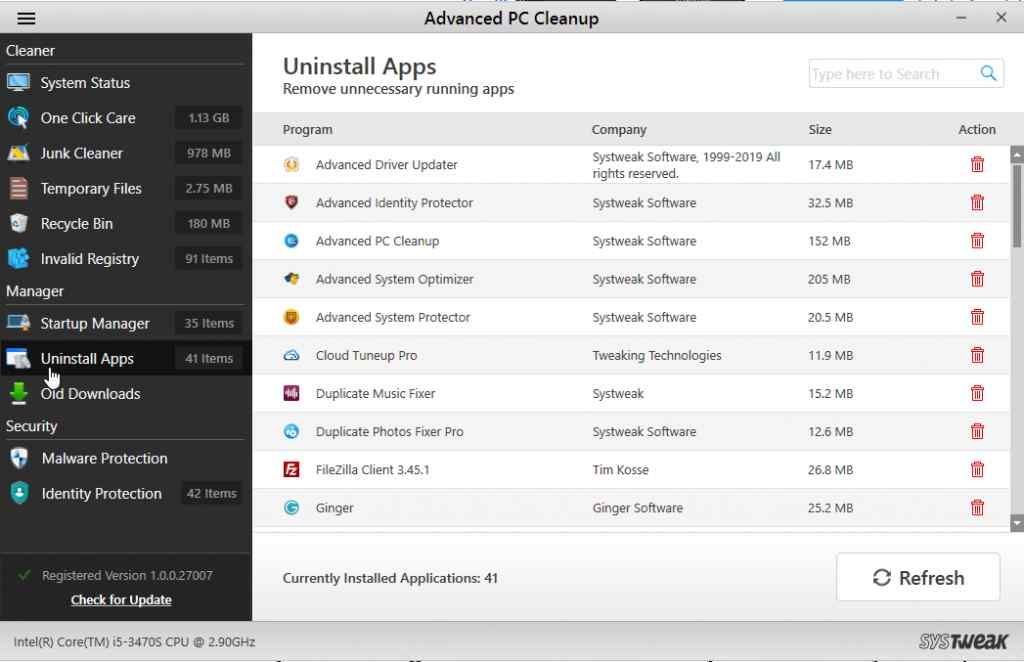
第4步:屏幕上将出现程序列表。通过选择垃圾桶应用程序旁边的图标,您可以将其从计算机中删除。
步骤5:在列表中找到 Killer Network Manager,然后单击列表中的垃圾桶图标。
如何下载和更新 Intel RAID 驱动程序
卸载 Killer Network Manager:避免高 CPU、内存和互联网问题的必做步骤!
您的 PC 不需要 Killer Network Manager 即可运行。因此,如果应用程序使用大量 CPU 或内存,则从计算机中永久删除该应用程序不会有任何危险。最有可能的是,这个选择不会产生任何不利的影响。
如果您有任何问题或建议,请在下面的评论中告诉我们。我们很高兴为您提供解决方案。我们经常发布常见技术相关问题的建议、技巧和解决方案。你可以找到Facebook,叽叽喳喳,YouTube,Instagram,翻转板,和兴趣。
